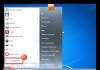În acest articol, voi oferi câteva modalități rapide și nu atât de rapide de a verifica funcționalitatea ventilatoarelor computerului. Dacă răcitorul nu funcționează, din ce motiv și poate fi restaurat dacă se întâmplă ceva? Un ventilator de răcire, cunoscut și sub numele de cooler, este cel mai simplu și mai durabil mecanism din burta unui computer. Nu știu ce a făcut să se oprească, dar există foarte puține motive pentru asta.
Coolerul nu funcționează? Haide …
Doar pentru că un ventilator nu se rotește nu înseamnă că nu funcționează. Mai exact, este inoperant. Produsele de înaltă calitate își pot îndeplini funcția chiar și după multe luni de inactivitate, fiind înfundate cu praf, dar cu alimentare cu energie (sub sarcină) și fără a se arde. Dar și pentru bătrână, cum se spune...
Hai să verificăm
În articol voi folosi instrumentele disponibile pe care cel mai evident umanist își poate permite să le folosească. Dacă casa conține instrumente de măsură, cum ar fi, nu veți găsi nimic nou în textul de mai jos.
Deci răcitorul nu funcționează. Ce optiuni?
Ei bine, miracolele nu se întâmplă. Aici fie:
- mecanismul este blocat, ceva interferează fizic cu lamele
- nu ar trebui să se rotească, deoarece nu există semnal de control pentru rotație (sistemul consideră că pragul de temperatură nu a fost atins)
- lipsa semnalului electric la ventilatorul în sine
Cum dezasamblați răcitorul?
Pentru ce? Racitoarele ieftine si scumpe sunt demontate pana la o anumita etapa: vorbesc despre scoaterea rotorului. Dar cel mai probabil veți întâlni o situație în care elementele radio în sine sunt pur și simplu inaccesibile: structura este lipită sau lipită pentru stabilitate, deci DA - răcitorul este adesea un dispozitiv nereparabil. Dar nu acesta este subiectul articolului nostru.
Unde puteți găsi cea mai largă selecție de ventilatoare pentru computer sau laptop? AliExpress oferă cea mai largă selecție de coolere, inclusiv pentru orice placă video și un singur radiator. Cu această alegere, puteți pune ORICE dispozitiv în interiorul computerului dvs. sub răcire. Pentru ce plăti mai mult decât „de vânzare”, dacă același lucru poate fi achiziționat chiar acum, doar așteptând puțin?
Curățați și lubrifiați.
Ce poate împiedica rotirea palelor ventilatorului? Bucăți de praf sau fire atârnate. Dacă primul motiv este ușor de eliminat prin curățare, purjare și lubrifiere ulterioară, atunci a doua opțiune este adesea însoțită de un sunet caracteristic. În orice caz, ar trebui să te uiți direct la ventilator. Resturile pot intra și în interiorul mecanismului, blocând motorul. O diagnosticăm cu ușurință - folosiți degetul pentru a freca lamele, dându-le rotație. Dacă nu există rezistență la degete, lamele se rotesc ușor, sări peste paragraful. Deocamdata doar curatam (cu o perie sau cu aer comprimat). Lubrifiați dacă este necesar.
Smulgem autocolantul din partea în care intră firele de alimentare și scoatem dopul de cauciuc din centru care protejează mecanismul:

Acordați atenție imediat locurilor în care firele sunt lipite pe placă. Dacă sunteți proprietarul unui răcitor cu 4 fire, este mai bine să curățați imediat această zonă cu o periuță de dinți sau o scobitoare inutile - adesea contactele sunt pur și simplu prea strânse acolo:

se numește „a face mai scump”
Punem in varf surubelnite, scobitori etc. ulei (orice ulei tehnic va face; uleiul vegetal din bucătărie se usucă rapid, lăsând în urmă murdărie) și șterge mecanismul din centru, rotind lamele cu degetul. Faceți acest lucru de mai multe ori:

Ei bine, am o cutie de ulei de mult timp pentru aceste scopuri
Este mai bine să readuceți ștecherul și autocolantul la locul lor, astfel încât praful să nu pătrundă aici.
Verificarea ventilatorului: metoda unu.
Pentru proprietarii de răcitoare mai „avansate” (sau dacă nu este detectată nicio rezistență la rotație), vă sfătuiesc imediat să verificați funcționalitatea răcitorului. Pentru a face acest lucru, nu trebuie să fie scos din poziția sa instalată. Dacă este posibil, deconectați conectorul de la placă. Daca nu, il lasam pe loc, insa observam imediat culoarea firelor. Și pentru a testa funcționalitatea avem nevoie doar de două dintre ele.
Indiferent dacă conectorul este în mâinile tale sau nu, inspectează marcajele ventilatorului. Cautam tensiune:


Pentru teste suplimentare avem nevoie de o sursă de alimentare adecvată. Baterie. Desigur, nu trebuie să depășească parametrul de tensiune indicat pe răcitor. Am ambii fani porniți 12 Î. Deci unul obișnuit va face. 9 - „coroană” voltaică. Mai bine nou, nu uzat. Să montăm o pereche de conductori pe genunchi la contactele sale:

Este mai bine să nu le conectați între ele pentru o lungă perioadă de timp: nimic nu va exploda, desigur, dar este posibil să aveți nevoie de o sursă de alimentare.
Să ne întoarcem la răcitor. Pe conector negru firul - " – ", de obicei roșu– “+ ” (cel galben nu este necesar, citește viteza; dacă ai al patrulea, hai să-l lăsăm în pace, scopul lui este reglarea vitezei coolerului, care trebuie suportată de placa de bază). Citiți mai multe despre dispozitiv și principiul de funcționare în articol .
Conectam firul negativ al bateriei improvizate la contactul negru al mufei cooler, iar firul pozitiv la cel roșu:

Pentru claritate, am tăiat conectorul de la răcitor și îl conectez direct la baterie în videoclip:
Roșu pentru „plus”, negru pentru „minus” (există întotdeauna un fir negru pe răcitor). Acest cooler funcționează.
Verificarea ventilatorului: metoda două sau mâini foarte pricepute.
Și cu această opțiune, puteți atât să verificați funcționalitatea, cât și să utilizați un cooler funcțional, dar nefolosit ca ventilator de la surse de alimentare care au o ieșire de 12 V (de exemplu, într-o mașină). Și acesta, coolerul, va fi conectat printr-un cablu USB. Pentru a face acest lucru veți avea nevoie de:
- un cablu USB folosit de la orice dispozitiv inutil (un cablu bun, desigur, nu trebuie deteriorat intenționat)
- răcitor de lucru
Totul este simplu aici. Decupăm conectorul de la cablu la alt dispozitiv, lăsând conectorul USB în sine.Avem nevoie de fire cu marcajele de culoare cunoscute pentru tine: negru și roșu. Ne conectăm la firele de răcire corespunzătoare. Izolăm și conectăm:

roșu spre roșu, negru spre negru
Cam așa sunt proiectate cele mai ieftine ventilatoare USB. Nu te va surprinde, dar este momentul potrivit să te joci sau să-l verifici. Absolut orice conector USB de sex feminin este potrivit pentru testare. Acest truc simplu vă va permite, apropo, să verificați răcitoarele cu patru pini: conectați mai întâi contactele „negre” ale răcitorului și cablului, apoi conectați unul câte unul firul roșu al cablului USB la toate contactele de pe conector de răcire. Nu se învârte? In gunoi.
Te avertizez. Nu lăsați ventilatorul în funcțiune mult timp, alimentat în acest fel! Metoda este indicată numai pentru testarea funcționalității.
Aceste metode pot fi utilizate atât pentru laptopuri, cât și pentru computere desktop. Vă vom spune despre două utilități cu care puteți regla viteza de rotație și, de asemenea, enumerați principalele probleme care apar atunci când faceți acest lucru.
Reglarea ventilatorului CPU
Să folosim programul Speedfan. Acesta va colecta date despre toți ventilatoarele detectate în computer și va afișa o listă a acestora. Trebuie să fim atenți la două blocuri:
- viteza de rotatie;
- regulatoare de răcire disponibile.
Primul bloc indică viteza de funcționare, al doilea - posibilitățile de reglare. Programul este capabil să determine ce cooler se află unde, așa că unele (CPU - procesor și GPU - placă video) sunt deja semnate.
Dar acest lucru este optim. Se întâmplă ca fanii nedetectați de program să fie listați ca necunoscuți. În acest caz, va trebui să utilizați metoda poke. Trebuie să modificați valorile fiecărui Pwm până când simțiți că zgomotul s-a schimbat.
Daca unele coolere nu sunt detectate, asta nu inseamna ca nu exista sau ca nu functioneaza. Cel mai adesea, un astfel de răcitor nu este supus controlului vitezei software. Mai multe despre asta mai jos. La configurare, rețineți: valoarea procentuală pe care o definiți pentru răcitor va rămâne constantă indiferent de sarcină.
Dacă doriți ca aceste setări să intre în vigoare imediat după pornirea sistemului, trebuie să bifați caseta corespunzătoare din blocul Configurare → Opțiuni:
Configurarea ventilatoarelor plăcii grafice (MSI Afterburner)
Acest program este destinat exclusiv instalării ventilatoarelor plăcii video. Prin urmare, există un singur cursor care reglează numărul de rotații. Este activat inițial, așa că mai întâi trebuie să îl dezactivați.

După ce parametrul dorit este setat, faceți clic pe „Aplicare”. În dreapta este un monitor care afișează toate informațiile pe un grafic. Aici puteți vedea toate schimbările de temperatură, viteză și rpm ale plăcii video. Dacă se dorește, parametrii selectați pot fi, de asemenea, activați automat când sistemul pornește. Pentru a face acest lucru, trebuie să bifați caseta Aplicați overclocking la pornirea sistemului.
Cele de mai sus sunt doar caracteristicile principale ale programului. De asemenea, are o opțiune care vă permite să specificați la ce parametri ar trebui să funcționeze ventilatorul plăcii video. Pentru a face acest lucru, accesați Setări → Cooler și activați modul automat.
Va apărea un grafic. Axa verticală arată viteza de funcționare ca procent, iar axa orizontală arată temperatura. Cu butonul stâng al mouse-ului puteți crea un punct oriunde pe grafic, setând astfel parametrii necesari. Dacă aceste setări nu mai sunt relevante, ele pot fi dezactivate folosind butonul „Definire utilizator”.
Dacă nu funcționează? Cauze și soluții
Dacă vorbim despre un computer desktop, atunci cea mai frecventă problemă este reglarea răcirii procesorului.
Racitoarele pot fi conectate folosind diferite conectori: 3-Pin și 4-Pin (PWM). Doar ventilatoarele cu patru pini pot fi reglate folosind utilitare. Nu va funcționa cu unul cu trei pini. Prin urmare, țineți cont de acest lucru atunci când cumpărați coolere pentru procesoare.
Dacă această problemă apare pe un laptop, atunci există două opțiuni.
Capacitatea de a regla procesorul este blocată de producător. Nu există nicio soluție aici.
Dacă laptopul nu este un laptop de gaming, atunci există un cooler pentru procesor și placa video, la fel ca în cazul graficii încorporate în procesor. Pentru astfel de laptopuri, este inutil să încerci să folosești metode de ajustare software.
Concluzie
Pentru un computer desktop, totul este rezolvabil. Când reglarea software-ului nu ajută, înlocuirea răcitorului este întotdeauna posibilă https://itgroup1.ru. Dacă luăm în considerare laptopurile, atunci laptopurile de gaming sunt cele mai potrivite pentru personalizare, laptopurile de birou cu preț mediu sunt 50/50, dar cele cu grafică încorporată sunt mult mai puțin probabil să facă acest lucru.
Supraîncălzirea unui laptop este un motiv comun pentru a contacta un centru de service. În cel mai bun caz, laptopul încetinește vizibil. În cel mai rău caz, temperaturile ridicate duc la eșec. Motivele sunt diferite: funcționarea necorespunzătoare, găurile de ventilație înfundate cu praf, uzura interfeței termice și chiar un design inițial nereușit. Să încercăm să ne dăm seama ce cauzează supraîncălzirea și cum să le rezolvăm.
În ce constă?
Sistemul de răcire al unui laptop constă dintr-un ventilator (sau ventilatoare), radiatoare și orificii de ventilație pe șasiu. Un design tipic - un radiator de cupru trece prin cipurile procesorului și plăcii video, ducând la un ventilator care suflă aer cald printr-o gaură din carcasa laptopului. În punctele de contact dintre radiator și cip, există un strat de interfață termică între ele: cauciuc termic sau pastă termică.
Cum se determină temperatura
Laptopurile moderne se pot autodiagnostica. Simțind că temperatura „depășește” normalul, laptopul reduce performanța. Ei spun despre asta că „calculatorul a început să încetinească”. În situații mai complexe, laptopul se oprește anormal și afișează un avertisment despre problemă la următoarea pornire. Dar nu ar trebui să te bazezi doar pe inteligența laptopului. Puteți determina independent temperatura ridicată „cu ochi”. Dacă simțiți că laptopul se încălzește mult mai mult decât atunci când l-ați cumpărat, atunci trebuie să luați măsuri. Pentru cei care preferă o abordare științifică, recomandăm instalarea unui program de termometru. De exemplu, HWMonitor. Vă rugăm să rețineți că măsurătorile trebuie luate în stare „încărcat” - când vizionați un film, când lucrați cu grafică 3D sau când jucați un joc.

HWMonitor arată temperatura chipset-ului (THRM), a nucleelor procesorului (Core #0 și Core #1), a cipului plăcii video (GPU Core) și a hard diskului (HDD). Temperaturile maxime ale echipamentului depind de model, dar există cifre aproximative:
- procesor - 75-85°;
- placa video - 70-90°;
- hard disk - 50-60°;
- chipset - până la 90°.
Dacă temperatura depășește limita superioară, este logic să solicitați ajutorul unui specialist.
Cauzele supraîncălzirii și măsurile necesare
Design slab al sistemului de răcire
Din păcate, se întâmplă ca supraîncălzirea să fie asociată cu caracteristicile de design ale laptopului. De obicei, un astfel de laptop devine foarte fierbinte din prima zi de funcționare, sau după o perioadă scurtă de utilizare, deoarece... mai susceptibile la motivele discutate mai jos.
Nu este nevoie să disperi. Construiește o structură simplă pe masa ta, ca în fotografie. Doar ridicați puțin capătul din spate. Acest lucru va îmbunătăți circulația aerului și temperatura poate scădea cu 5-10 grade. Metoda poate fi folosită oriunde - o carte obișnuită va face.

Un efect mai mare poate fi obținut folosind un tampon special de răcire. Standul este un design cu fani. Cu ele se poate realiza o reducere a temperaturii cu 5-15 grade. Dezavantajele includ dimensiuni mari și nevoia de alimentare externă de la o priză sau USB.

„Meșteșugarii poporului” oferă și soluții mai originale.

Funcționare incorectă
Laptopul poate fi folosit doar pe suprafete dure - pe o masa sau pe un suport. Ca ultimă soluție - în genunchi (deși este dificil să stai în această poziție mult timp). Totul este despre orificiile de ventilație. Când un laptop stă pe o masă pe „picioare” mici, aerul curge sub corpul său. Când așezi laptopul pe o suprafață moale (în pat, pe o canapea, pe o față de masă groasă), orificiile de ventilație sunt închise. Aerul cald nu este eliminat, aerul rece nu este furnizat și temperatura din interiorul carcasei crește.
Recomandarea este foarte simplă: nu mai folosiți laptopul incorect. Lucrați la un birou. Și dacă nu vă puteți imagina viața fără un laptop în pat, folosiți noptiere și suporturi. Acesta din urmă, de exemplu, poate fi cumpărat de la Ikea.

Găurile și ventilatorul sunt înfundate cu praf
Acest lucru se întâmplă cu aproape toate laptopurile. Praful se acumulează în interiorul carcasei, înfundă orificiile de ventilație și afectează performanța ventilatoarelor. Se recomandă efectuarea curățeniei de rutină după încheierea perioadei de garanție și în fiecare an următor. Curățarea se poate face doar din interior. Nici un aspirator, unul special pentru „calculator” sau unul puternic de acasă, nu poate scoate tot praful prin găurile înfundate.
Demontarea și reasamblarea necesită, de asemenea, anumite cunoștințe. Cel puțin teoretic. Va fi trist să vezi că placa ta de bază se sparge deoarece șuruburile au fost înșurubate în ordine greșită.
Înlocuirea interfeței termice
După cum am spus deja la început, în punctele de contact dintre radiator și așchii, există un strat de cauciuc termic sau pastă termică între ele. Când înlocuiți o interfață termică, nu numai cunoștințele sunt importante, ci și priceperea. Un strat prea gros, subțire sau neuniform poate face ca laptopul să funcționeze mai cald decât înainte. De regulă, înlocuirea interfeței termice este combinată cu curățarea acesteia de praf.
Defecțiunea sistemului de ventilație
Sistemul de ventilație al laptopului este format din două părți:
- Sistemul de îndepărtare a căldurii este o combinație de tuburi termice și grile de radiator. Proiectat pentru a transfera căldura de la cipurile procesorului la radiatoare, unde această căldură este disipată de fluxul de aer.
- Ventilatorul în sine. Este posibil să nu fie disponibil pe unele modele de laptop.
Cel mai adesea, ventilatorul în sine eșuează; de obicei, din cauza supraîncălzirii, rulmentul se blochează sau se slăbește în timp și începe să „crape”. La laptopurile inteligente, dacă ventilatorul este defect, la pornire, BIOS-ul afișează un mesaj de eroare a sistemului de răcire. Pentru a diagnostica o astfel de defecțiune la mai multe laptopuri bugetare, pur și simplu ridicați mâna la grila de evacuare a radiatorului sub o sarcină semnificativă; absența fluxului de aer și a zgomotului ventilatorului indică o defecțiune a ventilatorului.
A doua defecțiune comună a sistemului de răcire este o defecțiune a termoconductelor. Conductele termice nu mai conduc căldura de la procesor la grila radiatorului. În acest caz, ventilatorul va funcționa la viteză maximă, un flux de aer rece va fi eliminat din laptop, dar procesorul se va supraîncălzi. Această defecțiune este periculoasă pentru laptop din cauza defecțiunii procesorului sau plăcii de bază.

Dar fotografia arată că tubul termic este rupt de pe placa de cupru, nu există un radiator de la procesor
Există o singură modalitate de a trata astfel de defecțiuni - înlocuirea.
Deci, dacă laptopul începe să se încălzească prea mult, asigurați-vă că îl utilizați corect. Dacă apar probleme când lucrați pe suprafețe dure, duceți-le la service. Deocamdată este doar o creștere a temperaturii. Dar dacă nu se face nimic, acest lucru poate duce la deteriorarea fizică gravă a echipamentului. Prevenirea este mai bună.
Ai observat că laptopul a început să devină foarte fierbinte și zgomotos. Jocurile, vizionarea de filme de înaltă definiție și arhivarea datelor duc la înghețarea și funcționarea lentă a computerului. Este timpul să aflați care este motivul - să diagnosticați supraîncălzirea laptopului
Zgomotul și funcționarea lentă a unui laptop pot fi rezultatul creșterii temperaturii și a creșterii ulterioare a activității răcitorului sistemului de răcire a laptopului, care nu poate face față sarcinii rezultate din cauza unei scăderi a propriei eficiențe.
Astfel, o încetinire a funcționării aplicațiilor se poate observa după ce temperatura crește peste 70-75 de grade. Aceasta este o consecință a reducerii dinamice a frecvenței procesorului central al laptopului (așa-numita throttling sau throttling CPU).
Dacă temperatura crește și mai mult, laptopul se poate opri pentru a proteja sistemul de supraîncălzire.
Utilizarea permanentă a unui laptop cu o astfel de defecțiune va duce la defecțiunea plăcii de bază. Cel mai adesea, podul de nord sau placa video eșuează. Trebuie să spun că serviciul nu este ieftin. Prin urmare, este mai bine să efectuați diagnostice exprese și să preveniți reparațiile costisitoare.
Semne comune ale unui laptop supraîncălzit:
- laptopul incepe sa faca din ce in ce mai mult zgomot;
- tastatura se incalzeste;
- Windows, jocurile și alte aplicații încep să încetinească.
Unele inconveniente în timpul lucrului la un laptop care se supraîncălzi (pot ajuta la diagnosticare)
- Laptopul este foarte zgomotos. Acesta este modul în care răcitorul funcționează constant la viteze mari, ceea ce îi scurtează durata de viață;
- Tastatura, touchpad-ul și carcasa se încălzesc vizibil. Lucrul cu un astfel de dispozitiv devine inconfortabil;
- Laptopul este foarte lent. Programele nu mai răspund la solicitări (înghețare) - performanța scade.
- Laptopul se poate opri brusc. Datele utilizatorului se pot pierde din cauza închiderii bruște a dispozitivului. Adesea, nu este posibil să îl porniți imediat după oprire - este nevoie de timp pentru ca procesorul și radiatorul să se răcească.
Pentru a diagnostica și identifica corect supraîncălzirea laptopului, sunt necesare câteva condiții preliminare:
- Persoana care efectuează diagnosticul are cunoștințe minime. Trebuie să cunoașteți și să puteți măsura corect temperatura procesorului și a plăcii video a unui laptop. De asemenea, va trebui să evaluați gradul de încălzire al chipset-ului în timp, ținând cont de timp și încărcare - cerințe obligatorii. Este recomandabil să fii familiarizat cu următoarele concepte: citiri normale ale temperaturii unui laptop atunci când este inactiv și sub sarcină;
- Un program pentru monitorizarea temperaturii în timp și înregistrarea citirilor;
- Un program pentru crearea unei încărcări controlate pe CPU și GPU.
Program de testare
Descărcați programul AIDA64 Extreme Edition de pe linkul http://www.lavalys.com/support/downloads/;
Instalați pe laptop (programul este în rusă, gratuit timp de 30 de zile).
AIDA64 vă permite să încărcați simultan procesorul central și să monitorizați dinamica de încălzire a procesorului în timp real. Uneori, puteți monitoriza și funcționarea plăcii video (GPU) - totul depinde de tipul de senzor dintr-un anumit model de laptop.
Instrucțiuni pentru autodiagnosticarea supraîncălzirii laptopului
Lansăm programul și verificăm funcționarea corectă a senzorilor și a programului. Citirile de temperatură ar trebui să fie între 35 și 55 de grade Celsius. Dacă citirile sunt foarte diferite, poate că senzorii nu funcționează corect sau nu sunt citiți corect de program - acest lucru se întâmplă. În acest caz, va trebui să găsiți un alt software;
Accesați fila Instrumente -> Test de stabilitate a sistemului. Faceți clic pe butonul Start.
Sub influența sarcinii create de AIDA64, procesorul central începe să se încălzească. Un test precis necesită 5 până la 10 minute. Nu mai are rost să încărcați laptopul. În acest caz, merită să acordați mai multă atenție nici măcar temperaturii, ci dinamicii creșterii sale. Dacă creșterea este foarte rapidă, cel mai probabil laptopul are nevoie de curățarea preventivă a prafului și înlocuirea pastei termice. În mod ideal, curba temperaturii ar trebui să fie cât mai plată posibil. Ne pot ajuta și în acest caz.
Temperatura procesorului pentru un laptop obișnuit nu trebuie să depășească 75-85 de grade - acesta este maximul.
Dacă AIDA64 nu este potrivit?
Dacă din anumite motive nu ați putut utiliza AIDA64 (perioada de probă s-a încheiat), acordați atenție unui utilitar mic pentru măsurarea temperaturii unui laptop sau computer - Open Hardware Monitor. Îl poți descărca. Programul are o dimensiune de distribuție foarte mică, doar aproximativ 500Kb (~0.5Mb). Are o interfață simplă, intuitivă și plăcută. Limba este engleza, dar este foarte ușor de înțeles, deoarece trebuie să găsiți doar pictograma termometrului și valorile temperaturii pentru procesor. Un instrument simplu și ușor de înțeles pentru diagnosticarea posibilei supraîncălziri, mai ales că citirile sale și citirile AIDA64 pe un laptop Lenovo G580 relativ vechi au fost complet consecvente.
Faceți clic pe butonul Start test și așteptați rezultatele testului.

Intervalul de temperatură pentru unitatea centrală de procesare (CPU) ar trebui să fie între 45 și 75 de grade. Peste aceste valori – supraîncălzire.
În același mod, puteți testa supraîncălzirea pentru un computer desktop. Dacă este necesar, va fi necesar alt software, dar algoritmul va rămâne același: monitorizarea nodului sub încărcare și interpretarea corectă a datelor primite.
Puteți verifica funcționalitatea coolerului pentru laptop folosind programul SpeedFan sau conectându-l la un alt computer. Orice problemă găsită în funcționarea ventilatorului trebuie corectată cât mai curând posibil pentru a evita supraîncălzirea componentelor.
Verificare software
Vă puteți asigura că ventilatorul funcționează fără a utiliza un software special. Este suficient să vă aduceți mâna în orificiul sistemului de răcire de pe carcasă, după ce ați încărcat mai întâi sistemul. Încercați, de exemplu, să rulați un joc care necesită mult resurse - zgomotul de la răcitor va indica faptul că laptopul încearcă să răcească componentele.
Dacă ventilatorul nu poate face față sarcinii și componenta se supraîncălzi, laptopul se poate îngheța sau se poate opri singur. Așa funcționează sistemul de prevenire a supraîncălzirii, dar dacă a trebuit să intre în joc, atunci problema cu răcitorul este foarte gravă și trebuie curățată sau înlocuită urgent. Dar în acest fel puteți determina doar faptul că ventilatorul funcționează. Puteți afla dacă funcționează bine prin programul SpeedFan.
Nu este nevoie să schimbați limba: SpeedFan folosește pictograme pentru a demonstra clar care componente se încălzesc în limite normale și care sunt prea fierbinți. De exemplu, în exemplul dat, coolerul nu poate face față răcirii procesorului, așa că există o pictogramă de incendiu lângă procesor. 
Încercați să remediați acest lucru folosind programul SpeedFan prin creșterea vitezei ventilatorului laptopului. Găsiți răcitorul în partea de jos a ferestrei principale de utilitate, care este responsabilă pentru răcirea procesorului. Dacă nu rulează la 100%, crește puterea pentru a vedea dacă temperatura procesorului scade. Dacă chiar și la viteza maximă ventilatorul nu poate asigura răcirea normală a componentei laptopului, atunci este necesar să se determine motivul supraîncălzirii laptopului.
Verificare hardware
Dacă este greu de înțeles dacă ventilatorul funcționează, va trebui să dezasamblați laptopul și să verificați funcționalitatea acestuia. Înainte de a scoate răcitorul, citiți instrucțiunile de demontare pentru modelul de laptop. Dacă laptopul este încă în garanție, atunci nu ar trebui să-l dezasamblați. Duceți problema de supraîncălzire la un centru de service pentru a evita anularea garanției din cauza interferențelor mecanice.
Dacă totuși aveți de gând să dezasamblați singur laptopul, atunci amintiți-vă că nu este necesar să scoateți răcitorul din carcasă; este suficient să eliberați firele pentru a putea testa ventilatorul pe alt dispozitiv. Pentru a verifica, veți avea nevoie de un cablu USB cu mufă pe o parte și două fire pe cealaltă, roșu (+) și negru (-). Este necesar să conectați firele cablului USB cu firele răcitorului - negru la negru, roșu la roșu. USB-ul este apoi introdus într-un alt computer. 
Dacă ventilatorul laptopului se învârte, atunci cauza creșterii temperaturii trebuie căutată în altă parte. Încercați să înlocuiți pasta termică de pe procesor și să curățați bine sistemul de răcire din nou.
Curățarea sau înlocuirea răcitorului
Dacă ajungeți la răcitorul pentru laptop, puteți încerca să îl curățați de praf sau să îl înlocuiți singur. Radiatoarele cu ventilatoare trebuie căutate în cele mai fierbinți locuri - lângă placa video, procesor, hard disk. Răcitorul în sine va fi fixat cu șuruburi. 
Puteți curăța ventilatorul folosind un șervețel obișnuit sau o perie specială. Apoi trebuie să îndepărtați caloriferele și, de asemenea, să îndepărtați praful acumulat din ele. În principiu, curățarea răcitorului este completă; tot ce rămâne este să instalați sistemul de răcire la loc fără a amesteca nimic. Dacă nu aveți experiență în efectuarea unor astfel de operațiuni, atunci este mai bine să aveți încredere imediat în profesioniști și să contactați un centru de service. 
Este recomandat să efectuați o astfel de curățare în mod regulat, chiar dacă nu observați probleme cu supraîncălzirea echipamentului. De asemenea, trebuie acordată o atenție deosebită stării sistemului de răcire dacă există animale în casă sau dacă au fost efectuate recent lucrări de renovare cu lucrări „prafuite” - de exemplu, frecarea pereților tencuiți. Dacă după curățarea coolerului, componentele laptopului dvs. încă nu se răcesc corespunzător, înlocuiți ventilatorul cu unul mai puternic sau luați în considerare achiziționarea unei plăci de răcire.